Leter du etter en enkel måte å få tilgang til og administrere Delicious Bookmarks-samlingen din med minimal UI-innvirkning? Nå kan du med SimpleDelicious for Firefox.
Oppsett
Når du har installert utvidelsen, er det første du bør gjøre å gå til alternativene for utvidelsen. Det er to faner i alternativene ... den første er for å skrive inn ditt Deilige brukernavn og passord.
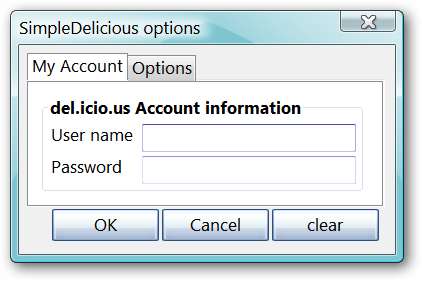
Og for øyeblikket vises den andre fanen som tom. Dette kan være som forberedelse for at fremtidige funksjoner skal legges til utvidelsen.
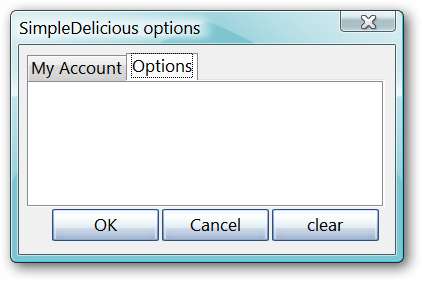
Alt du trenger å gjøre i alternativene er å oppgi kontoinformasjonen og klikke "OK".
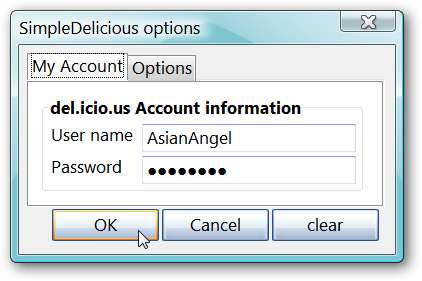
The Simply Delicious Menu
Utvidelsen gjør en fantastisk jobb med å ha minimal innvirkning på brukergrensesnittet ... alt som legges til er et nytt menyelement på slutten av menylinjen ( veldig fint! ).
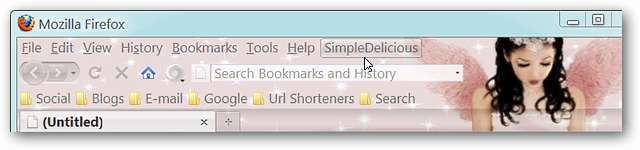
Her er en titt på hvordan menyen ser ut. Legg merke til at kommandoene du trenger er oppført helt øverst. Hvis du tilfeldigvis har mange bokmerker, finnes det små navigasjonsrullende piler øverst og nederst på menyen.
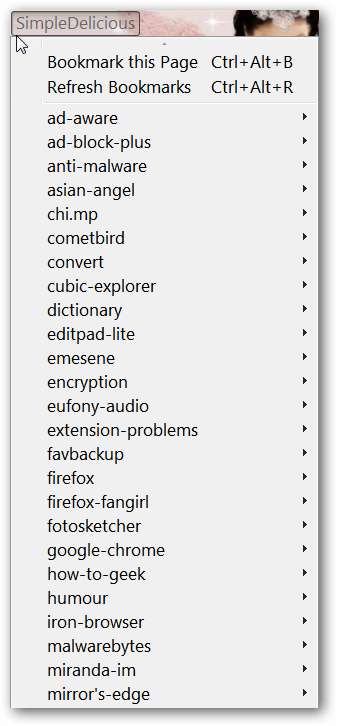
Simple Delicious in Action
For å lagre en webside til dine Delicious Bookmarks, klikk på “Bookmark this Page” i SimpleDelicious Menu. Du vil se følgende vindu åpnes med nettadressen og websiden som allerede er fylt ut. Alt du trenger å gjøre er å legge til detaljer du ønsker, og klikke "Lagre". For å se det nye bokmerket ditt i SimpleDelicious-menyen, klikk på “Oppdater bokmerker”.
Merk: Den merkelige kodingsskjermen i øvre venstre hjørne dukket opp på alle Firefox-installasjoner (vanlig installasjon og bærbar) på vårt eksempelsystem, men hadde absolutt ingen effekt på hvor fint utvidelsen fungerte.
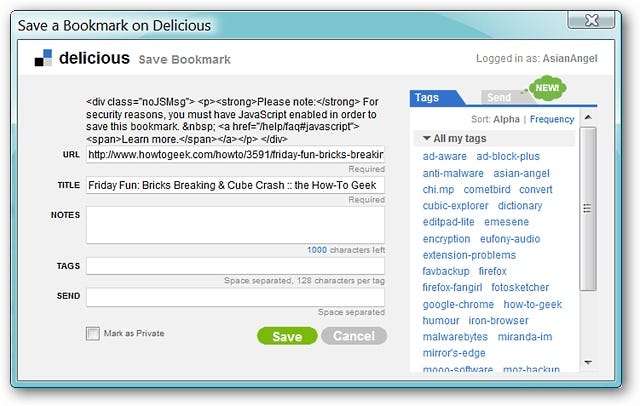
Etter å ha oppdatert bokmerkene ved hjelp av SimpleDelicious Menu, er det vårt nye bokmerke klart til bruk.

Konklusjon
Hvis du føler at den offisielle Delicious Bookmarks-utvidelsen har mange flere funksjoner enn du vil, så kan SimpleDelicious passe perfekt for dine behov. Det er lett å jobbe med, har liten innvirkning på brukergrensesnittet ditt, og får jobben gjort! Ha det gøy!
Lenker






